微星小飞机详细使用教程
- 浏览: 0
- |
- 更新:
微星小飞机是一款显卡超频工具,可以让处理器有更快的运行速度,很多游戏玩家比较需要。微星小飞机可以在游戏界面中显示出CPU温度、GPU温度、帧数等等,能够帮助用户在使用的过程中随时能够了解到电脑的运行情况。对于微星小飞机该如何进行使用,下面给出了详细的教程。

微星小飞机简介:
微星小飞机因为软件的图标类似于一个小飞机,所以被称作为微星小飞机,是一款功能十分强大且操作简单的显卡超频工具,能够支持大多数的显卡类型,能够对显示进行超频操作,极大程序上发挥显示的性能,让用户在畅快体验游戏的同时还能够时刻的了解到电脑的性能。
| 微星小飞机下载 | 微星小飞机使用教程 |
| 微星小飞机汉化教程 | 微星小飞机界面介绍 |
| 微星小飞机监控开哪些 | 微星小飞机没有osd显示 |
| 微星小飞机超频 | 微星小飞机显示帧率 |
下载安装:
下载资源:微星小飞机
1、在本站下载安装资源包,点击"本地下载"。
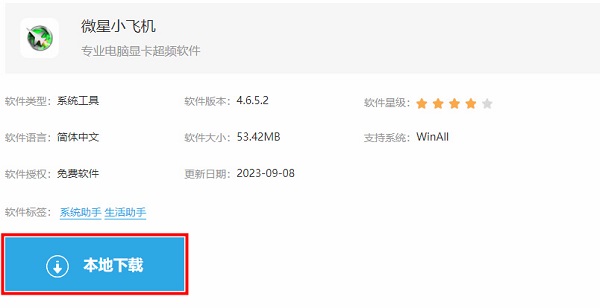
2、下载好之后打开文件夹,选中压缩包右击选择"全部解压缩",将其解压缩到桌面上。
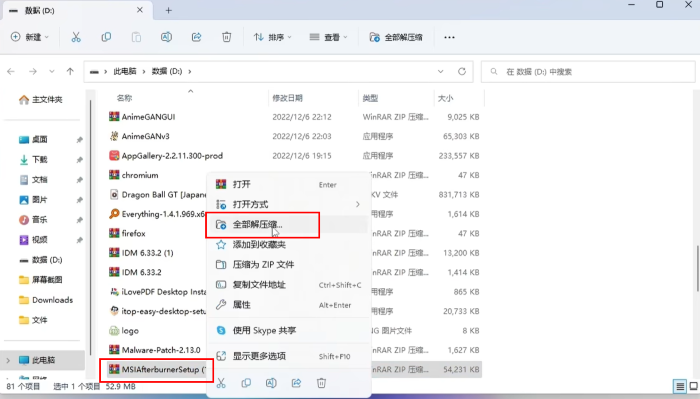
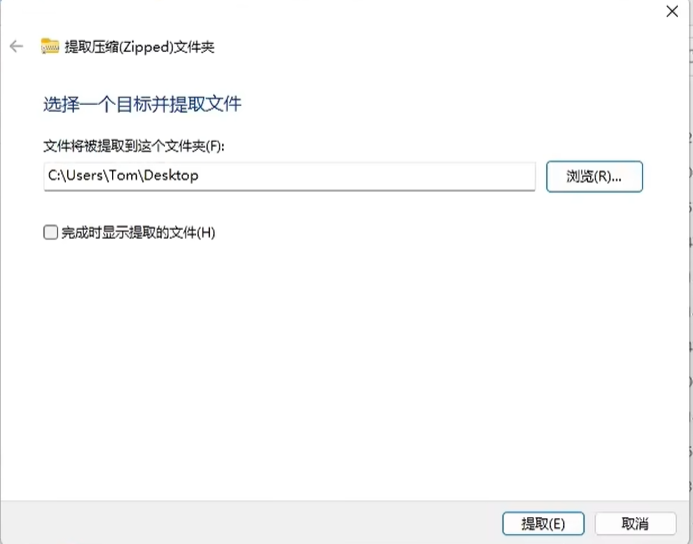
3、双击打开桌面上的安装包,在提示框中默认将其设置为"中文(简体)",点击OK。

4、点击"我接受",点击下一步。
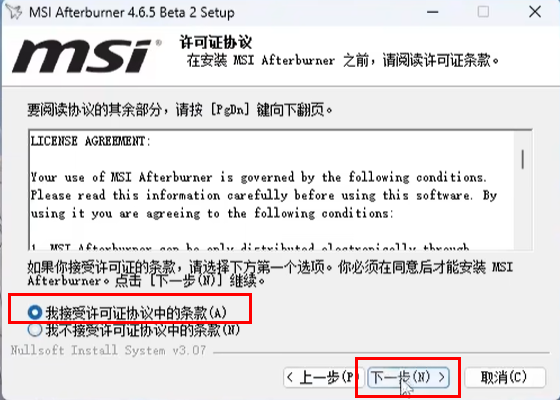
5、将"RTSS"监控组件勾选上,点击下一步。
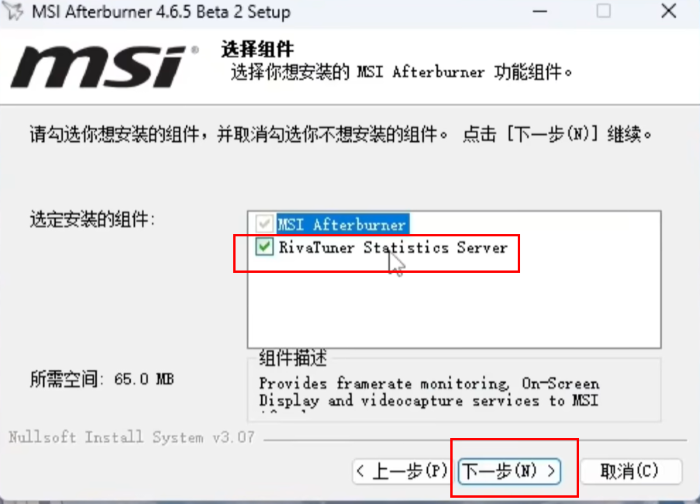
6、点击下一步,点击安装,等待安装完成。
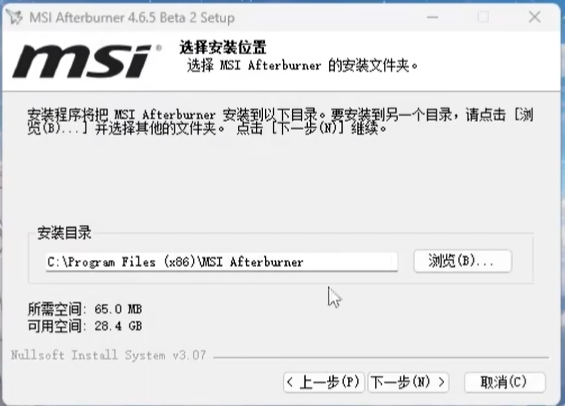

7、在弹出的RTSS安装中点击OK,点击下一步。
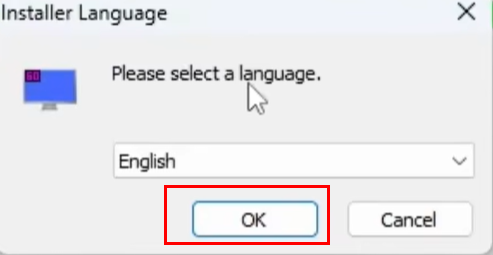
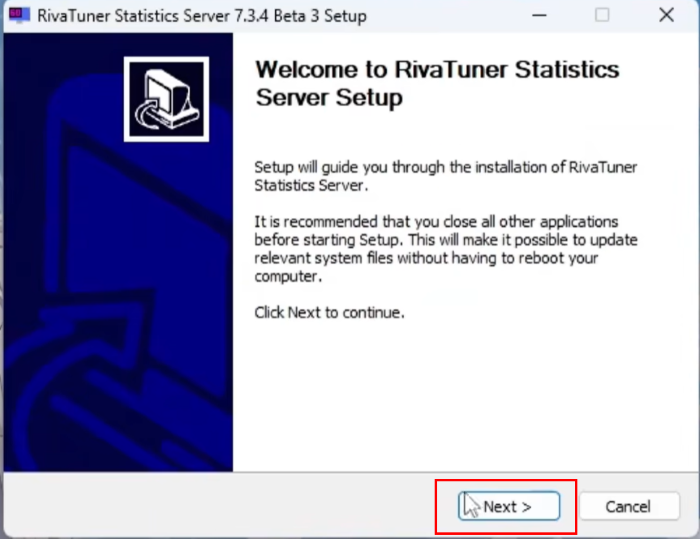
8、接着点击"我接受",点击下一步。
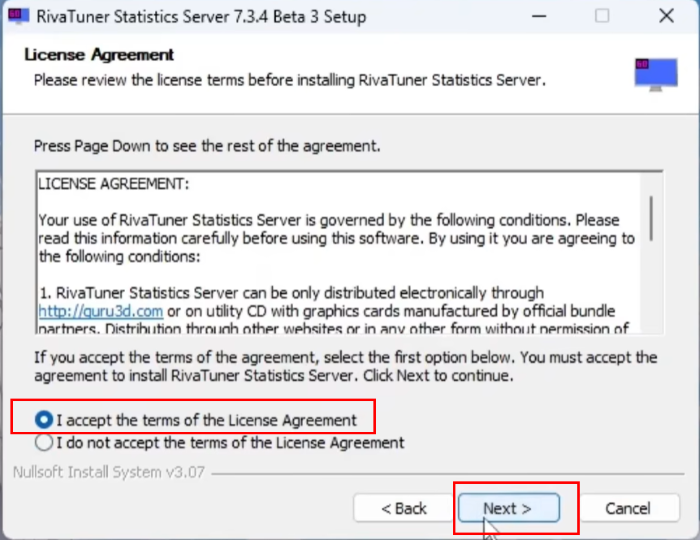
9、点击"浏览"将其安装在微星小飞机的次目录下方,点击安装。
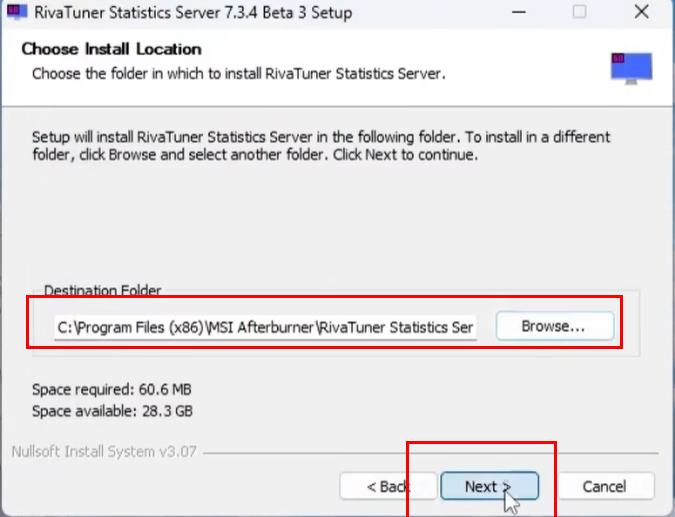
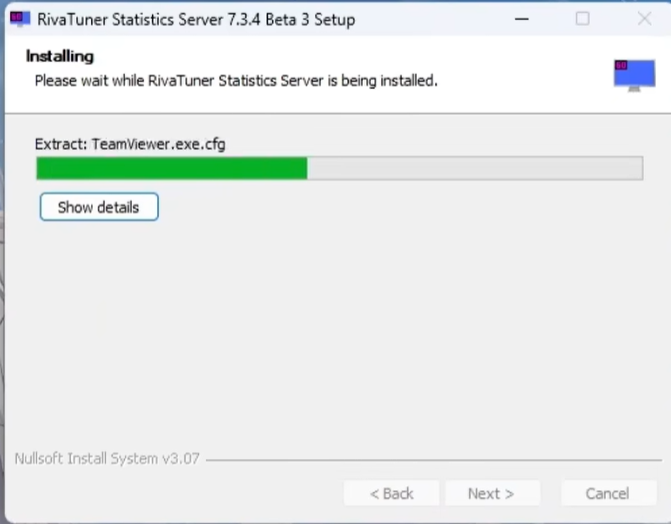
10、等待安装完成。
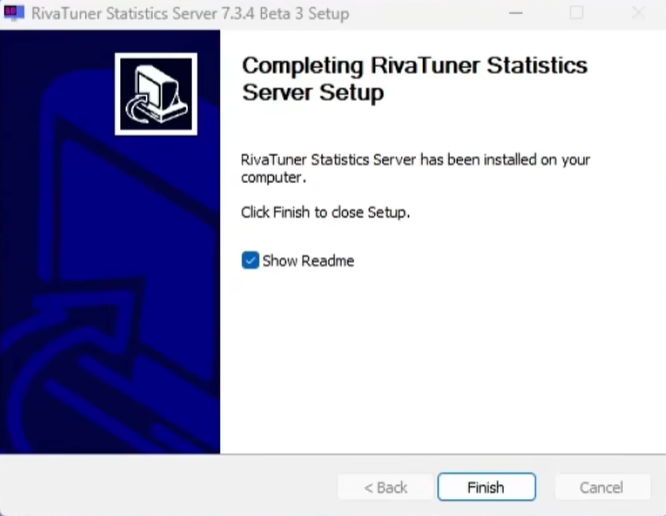
软件特色:
1、通过微星小飞机能够在对游戏进行加速的同时在界面上显示出电脑的运行情况,方便及时了解掌握,当出现异常情况时能够第一时间解决。
2、能够对需要监控显示的参数进行自定义的设置,比如GPU温度、GPU使用率、帧率等等,全方位的监控电脑的运行情况,轻松查看到更多的信息。
3、提供多种展现方式供用户任意进行选择,文字、图表、文字+图表的格式,多种格式随意选择,还支持对展现方式进行自定义的设置,设置大小、颜色等等。
软件常用的显示选择:
GPU温度
GPU使用率
核心频率
显存使用率
显存频率
帧率
CPU temperature 处理器整体温度
CPU usage 处理器整体使用率
CPU clock 处理器整体频率
CPU power 处理器整体功率
RAM power 内存使用情况
Frametime 帧平均生成时间
Framerate Avg 平均帧率
热门教程
- 1 win7 32位安装版
- 2 win7纯净版镜像64位
- 3 win7纯净版镜像32位
- 4 win7纯净版系统镜像iso
- 5 win7纯净版系统镜像32位
- 6 win7纯净版系统镜像64位
- 7 win7纯净版系统镜像
- 8 深度win7系统镜像
- 9 深度win7系统32位
- 10 深度win7系统64位


